Pokazanie się komunikatu z błędem „no route to host” nastąpić może w czterech przypadkach, gdy:
- Skończył się pakiet Internetowy lub występuje przerwa w dostarczaniu usługi przez operatora.
- Drukarka nie ma połączenia z siecią Internet, do której wpięte są urządzenia POS – zerwanie połączenia przez drukarkę lub połączenie się urządzenia do innej sieci.
- Urządzenie mobilne traktowane jest jako Hotspot dla drukarki:
- Brak aktywnego Hotspotu,
- Zmienił się adres IP drukarki.

Uwaga! Aby możliwe było połączenie między drukarką fiskalną a urządzeniem mobilnym koniecznej jest działanie obu urządzeń w tej samej sieci.
ROUTER
Postępowanie/Rozwiązanie w przypadku połączenia urządzeń POS do ROUTERA:
- Weryfikacji dostępu do sieci Internet na urządzeniu mobilnym– w przypadku braku dostępu do sieci zaleca się restart routera – dalszy brak dostępu do sieci: weryfikacja pakietu Internetowego/kontakt z operatorem sieci.
- Możliwy dostęp do sieci Internet z poziomu urządzenia mobilnego – sprawdzenie czy drukarka wpięta jest do tej samej sieci co urządzenie mobilne, w tym celu na drukarce fiskalnej:
- Wejść do MENU – jednoczesne skorzystanie z przycisku „Wyjdź” i „Menu”;
- Wejść w „1 Raporty” – zatwierdzić przyciskiem „Status”;
- Korzystając z przycisku „Menu” (strzałka do góry) lub „Zegar” (strzałka w dół) przejść do opcji „Stanu Moduł.” – zatwierdzić przyciskiem „Status”
- Na wydrukowanym dokumencie zweryfikować dane w sekcji „Ust. Sieciowe”:
- Czy „Połączono z NAZWA TWOJEJ SIECI (Wi-Fi)” – jeżeli widnieje informacja „NIEPODŁĄCZONO” należy ponownie połączyć drukarkę z Twoją siecią,

- Czy adres IP widniejący na wydruku zgadza się z adresem wpisanym w aplikacji – jeżeli adres zmienił się należy wprowadzić aktualny adres IP w aplikacji POSonline (widok z logiem PARTNER24 ⟶ MENU (3 kropki w prawym górnym rogu) ⟶ Ustawienia ⟶ Drukarka fiskalna IP).

Uwaga! Jeżeli na punkcie POS wykorzystywany jest ROUTER zaleca się przeprowadzenie rezerwacji adresów IP urządzeń – celem uniknięcia zmiany adresu drukarki fiskalnej i jego aktualizacji w ustawieniach aplikacji.
- Czy „Połączono z NAZWA TWOJEJ SIECI (Wi-Fi)” – jeżeli widnieje informacja „NIEPODŁĄCZONO” należy ponownie połączyć drukarkę z Twoją siecią,
- Po zweryfikowaniu stanu podłączenia do sieci oraz adresu IP drukarki połączyć aplikację z drukarką (Aplikacja: widok z logiem PARTNER24 ⟶ MENU (3 kropki w prawym górnym rogu) ⟶ Połącz z drukarką:

- Pojawienie się komunikatu „Połączenie nawiązane” – przejście do wystawionego dokumentu, drugie podejście do fiskalizacji;
- Pojawienie się komunikatu „no route to host” – należy zweryfikować aktywność i stan pakietu Internetowego.
Uwaga! W przypadku prawidłowego połączenia i dalszego pojawiania się komunikatu zaleca się restart drukarki, następnie skorzystanie z opcji w aplikacji [Połącz z drukarka]. Przy dalszym występowaniu komunikatu:
- Wyłączyć drukarkę,
- Zrestartować router,
- Włączyć drukarkę – dopiero po uzyskaniu dostępu do Internetu, sprawdzenie dostępu np. poprzez otworzenie przeglądarki na urządzeniu mobilnym,
- Połączyć aplikację z drukarką (Aplikacja: widok z logiem PARTNER24 ⟶ MENU (3 kropki w prawym górnym rogu) ⟶ przycisk [Połącz z drukarką].
HOTSPOT
Postępowanie/Rozwiązanie w przypadku używania tabletu jako HOTSPOT dla drukarki fiskalnej:
- Weryfikacja aktywności „Danych komórkowych” oraz „Hotspotu” – włączenie wskazanych opcji jeżeli nieaktywne. Sprawdzenie aktywności i stanu pakietu Internetowego.
- Sprawdzenie, statusu połączenia drukarki do sieci oraz adresu IP urządzenia – wydruk „Raport stanu modułu” bezpośrednio z drukarki fiskalnej:
- Wejście do MENU – jednoczesne skorzystanie z przycisku „Wyjdź” i „Menu”;
- Wejście w „1 Raporty” – zatwierdzenie przyciskiem „Status”;
- Korzystając z przycisku „Menu” (strzałka do góry) lub „Zegar” (strzałka w dół) przejście do opcji „Stanu Moduł.” – zatwierdzenie przyciskiem „Status”.
- Na wydrukowanym dokumencie zweryfikowanie danych w sekcji „Ust. Sieciowe”, postępować według dalszych wskazówek:
- Czy „Połączono z NAZWA TWOJEJ SIECI (HOTSPOTU) – jeżeli widnieje informacja „NIEPODŁĄCZONO” należy ponownie połączyć drukarkę z siecią Internet,

- Czy adres IP widniejący na wydruku zgadza się z adresem wpisanym w aplikacji – jeżeli adres zmienił się należy wprowadzić aktualny adres IP w aplikacji POSonline (widok z logiem PARTNER24 ⟶ MENU (3 kropki w prawym górnym rogu) ⟶ Ustawienia ⟶ Drukarka fiskalna IP).

- Czy „Połączono z NAZWA TWOJEJ SIECI (HOTSPOTU) – jeżeli widnieje informacja „NIEPODŁĄCZONO” należy ponownie połączyć drukarkę z siecią Internet,
- Po zweryfikowaniu stanu podłączenia do sieci oraz adresu IP drukarki połączyć aplikację z drukarką (Aplikacja: widok z logiem PARTNER24 ⟶ MENU (3 kropki w prawym górnym rogu) ⟶ Połącz z drukarką:

- Pojawienie się komunikatu „Połączenie nawiązane” – przejście do wystawionego dokumentu, drugie podejście do fiskalizacji.
- Pojawienie się komunikatu „no route to host” – należy zweryfikować aktywność i stan pakietu Internetowego.
Uwaga! W przypadku prawidłowego połączenia i dalszego pojawiania się komunikatu zaleca się restart drukarki, następnie skorzystanie z opcji w aplikacji [Połącz z drukarka].